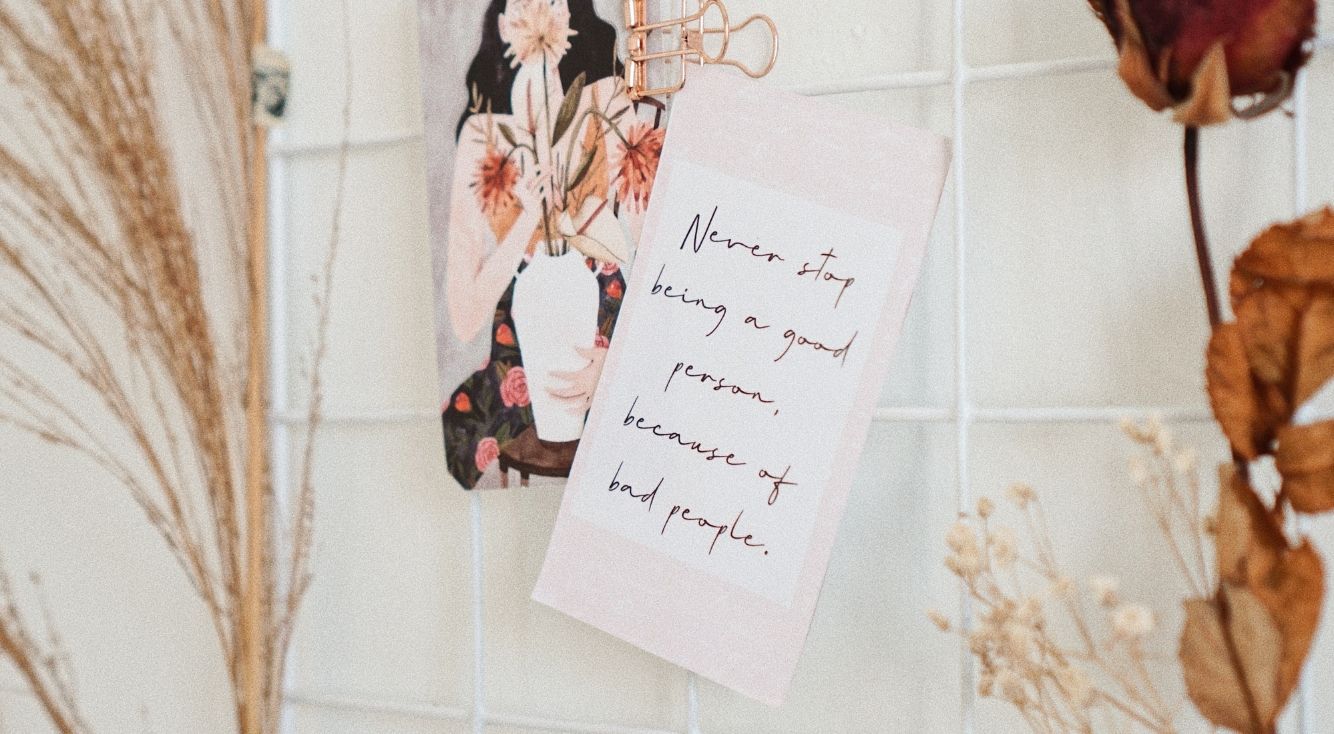
Amazonで自分のレビューを確認するには?編集・削除方法も!
Contents[OPEN]
【Amazon】自分のレビューを確認するには?
それでは、Amazonで投稿した自分のレビューを確認する方法を紹介します!
過去に書いたものをもう一度振り返りたいときには以下の手順でチェックしましょう。操作はスマホでもPCでも気軽に行えますよ。
《スマホ》自分のレビューを確認する方法
ではスマホを使った確認手順から見ていきます。この場合は専用アプリを使いましょう。ブラウザでも良いですが、アプリの方がおすすめです!iPhoneはApp Storeから、AndroidはGoogle Playからダウンロード・インストールしてください。
起動後、自分のアカウントでログインを済ませ、「人型のアイコン」をタップします。デフォルトでは「ホームアイコン」の画面が開かれるので、その横にあります!
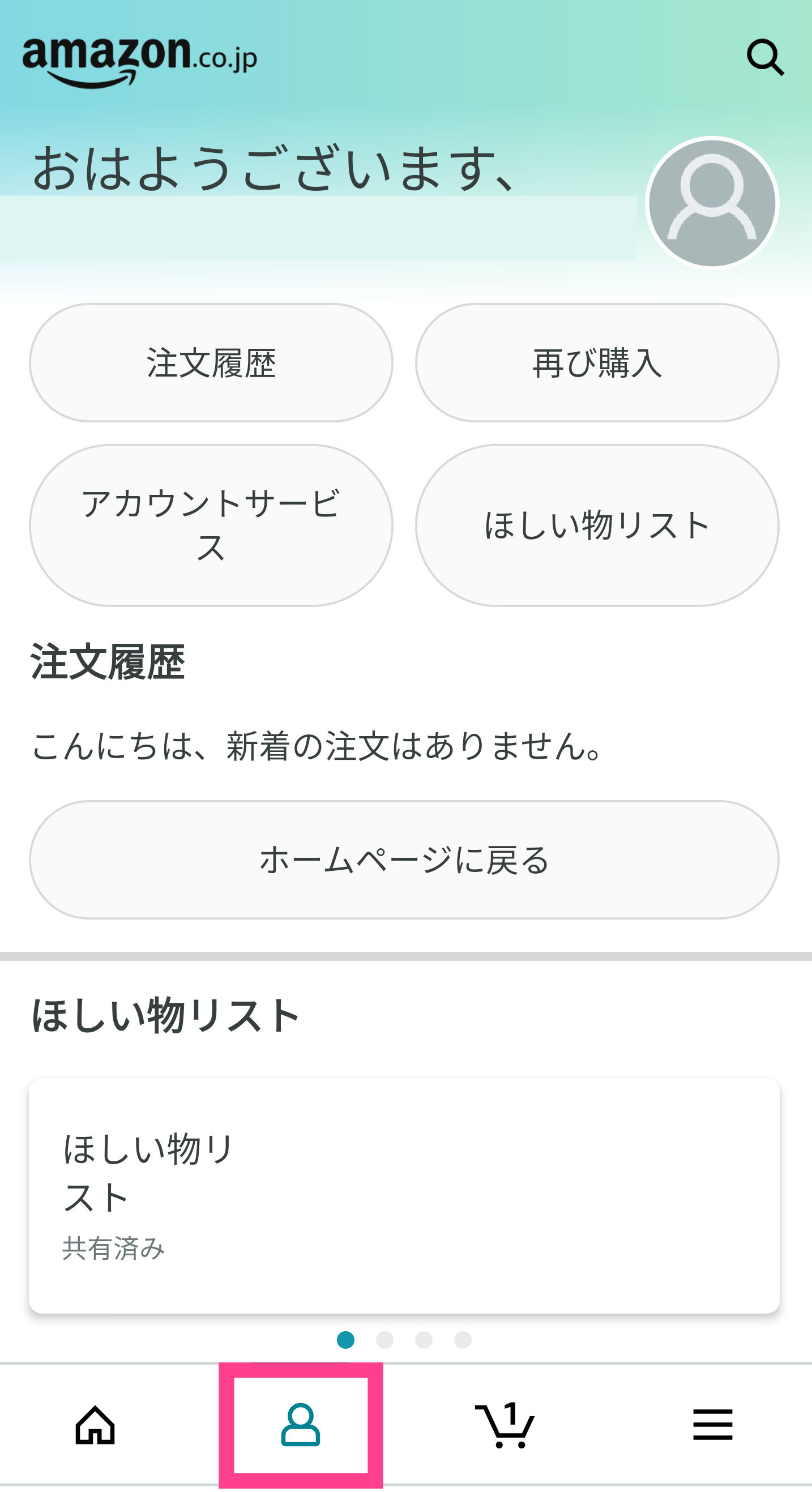
次に丸型のプロフィールアイコンをタップしましょう。
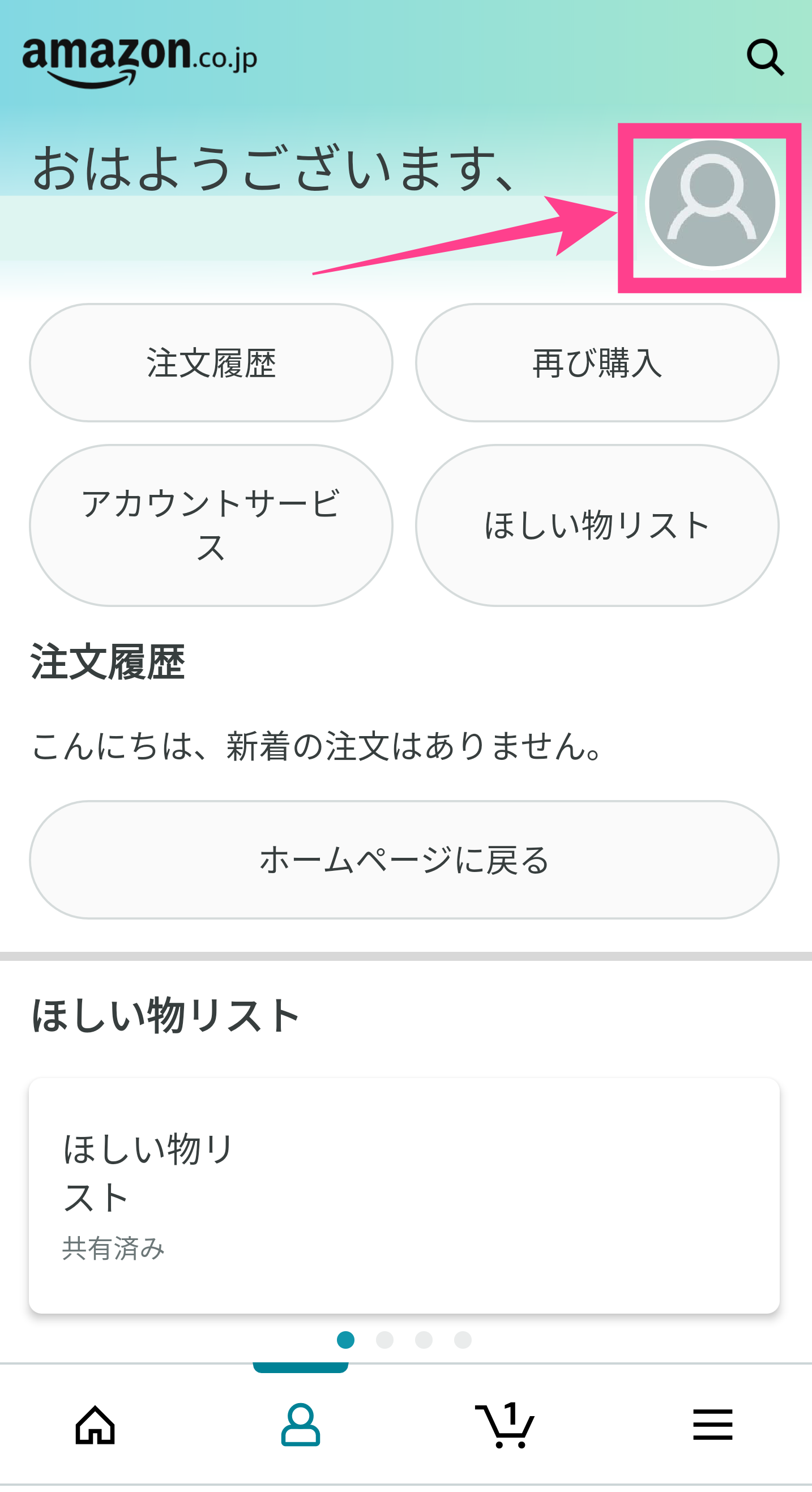
自分の情報を確認・編集できる画面に移動します。ここで下までスクロールしてみてください。「書き込み履歴」と書かれたセクションに、投稿したレビュー内容が一覧で表示されています。
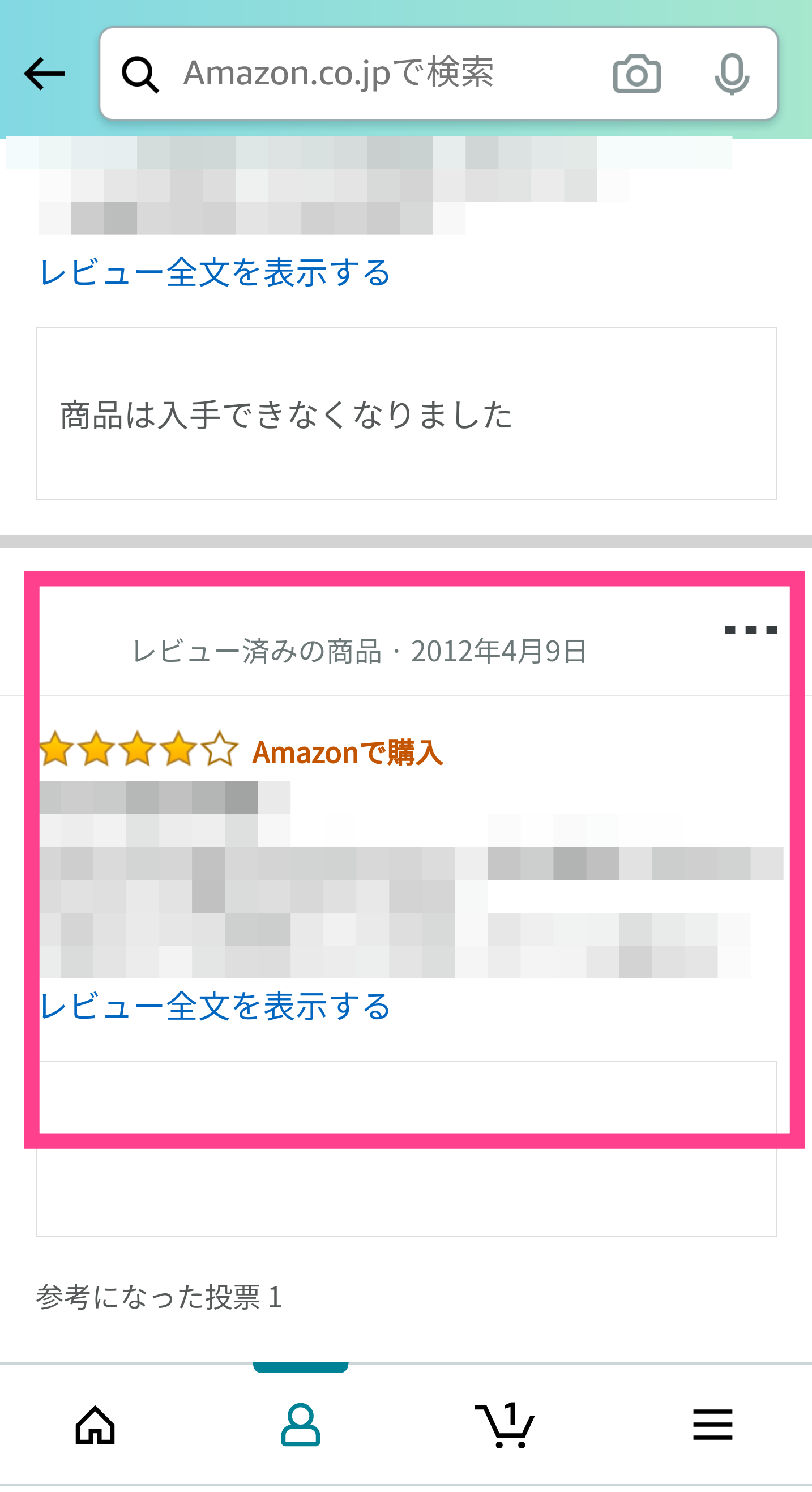
「レビュー済みの商品」と書かれているものをチェックしてください。横に書いた日付も記載されているので、振り返りやすいです。この方法でいつでも自分が書き残したものをチェックできますよ!必要に応じて操作してみてください。
スマホアプリを使ったやり方は以上です。ほんの数ステップで確認できるので、一度覚えてしまえば編集したい時も気軽に対応できますよ。
《PC》自分のレビューを確認する方法
次にPCを使った確認手順を紹介します。PCの場合が専用アプリではなくブラウザを使ってサイトにアクセスしましょう。ログイン後「アカウント&リスト」から「アカウントサービス」をクリックします。
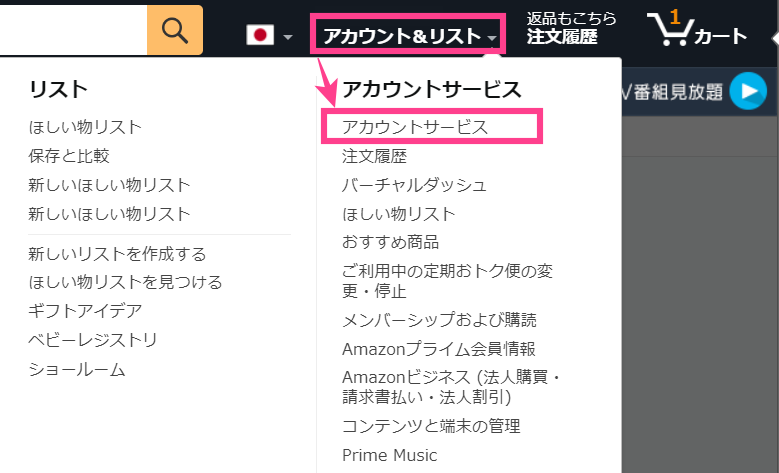
次に「お買い物設定」のセクションにある「プロフィール」をクリックしましょう。
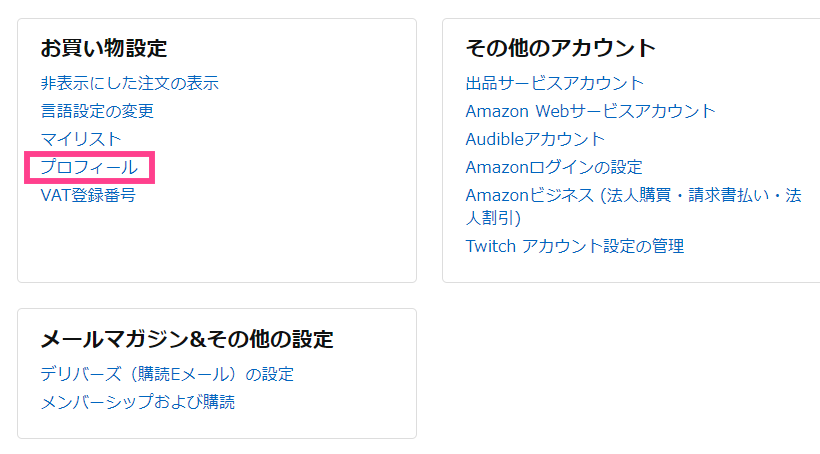
さまざなプロフィール情報を設定できるページが表示されます。ここにある「書き込み履歴」から投稿したレビューをチェックしましょう!
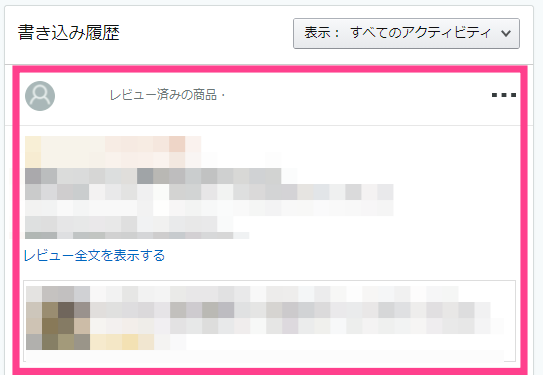
自分のレビューが参考になったか確認できる
スマホとPCから書き残したレビューをチェックする手順をそれぞれ解説しましたが、実はそのレビューが他のユーザーに対して参考になったかどうかを知ることもできるんです。「書き込み履歴」から同じように確認できます。
もし参考になったと投票した方がいる場合には、自分の投稿内容の下部分に「参考になった投票」という表示が出現します。これを目安にしてください。
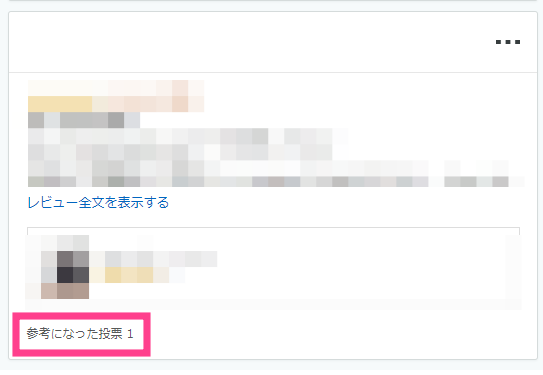
【Amazon】自分のレビューを編集するには?
レビューを確認したところで、「やっぱり内容を少し訂正したい!」と思うときもありますよね。そんなときは気軽に修正してみましょう。ここでは自分の投稿内容を編集する手順を解説していきます。要らない評価は消してしまってもOKです。ステップごとに見ていきましょう。
《手順①》プロフィールページから「レビューを編集する」を選択する
ではスマホアプリを使って書き残したレビュー内容を編集していきます。基本的には確認の際に紹介した手順と同じです。プロフィールページから「書き込み履歴」を表示させます。編集したい投稿の横にある「・・・」をタップしましょう。

Amazon ショッピングアプリ

開発:AMZN Mobile LLC
掲載時の価格:無料
Ver:iOS 17.19.0 / Android 22.19.0.100